Nasvet za Office 2013: Preklopite pogled na trak
Microsoftova Pisarna Microsoft Outlook 2013 / / March 19, 2020
Trak v Officeu 2007 se ni srečal z odprtimi rokami, a zdaj, ko so ga uporabniki navajeni, si je težko predstavljati, da ga ne bi imeli. Office 2013 omogoča preklapljanje med tremi različnimi pogledi nanj.
Veliko razprav je bilo, ko je Microsoft prvič predstavil trak v Officeu 2007 - čeprav je večina negativna. Sprva sem bil naklonjen Traku, zdaj pa si ne predstavljam, da ga ne bi imel. Če vam je všeč bolj minimalističen videz, še vedno lahko skriti trak v Officeu 2013. Obstaja pa še dodatna funkcija, ki omogoča preklapljanje med tremi pogledi.
Spremenite pogled traku Outlook 2013
Odprite enega od programov Office 2013 in kliknite ikono puščice na zgornji desni strani traku (poleg gumbov Najmanj in maksimiraj). Tako boste dobili možnosti za prikaz traku.
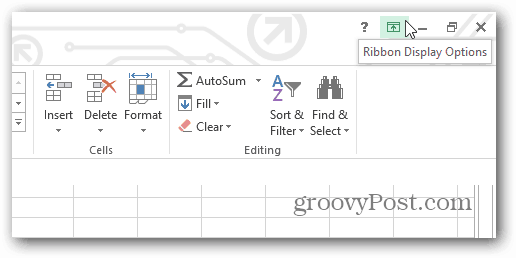
Zdaj lahko izberete samodejno skrivanje, prikazovanje zavihkov ali prikazovanje zavihkov in ukazov - kar je privzeti pogled s trakom.
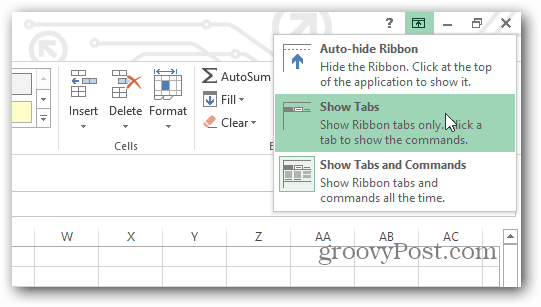
Tu je primer samo prikazovanja zavihkov na traku. Ko kliknete zavihek, se bodo vse možnosti prikazale, dokler ne končate, in se bo znova preklopila na zavihke.
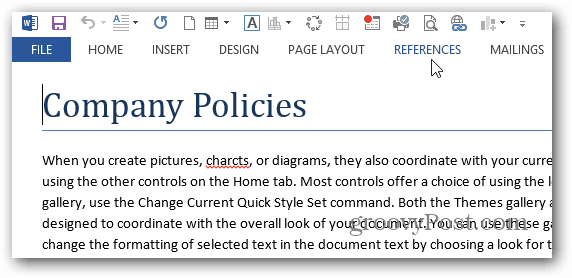
Opomba: Ko spremenite pogled na trak v programu v dokumentu, bo ta isti, ko odprete novega v istem programu. Vendar to ne bo vplivalo na druge programe. Če na primer nastavim, da Trak prikazuje samo zavihke v Wordu, se vsakič, ko odprem nov Wordov dokument, prikaže samo zavihke. Če odprem Outlook ali Excel, bo Trak privzeti ali kateri koli pogled, ki ga nastavite.
Uporabniki se nenehno navadijo na Trak, vključen je v veliko različnih programov in je vključen v Windows 8 File Explorer. Če ste končno sprejeli Trak v Officeu, vendar še niste pripravljeni nanj v celotnem sistemu Windows, si oglejte članek o tem, kako minimizirajte trak Explorerja ali ga trajno skrite.


